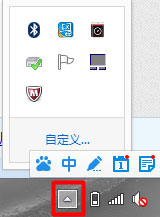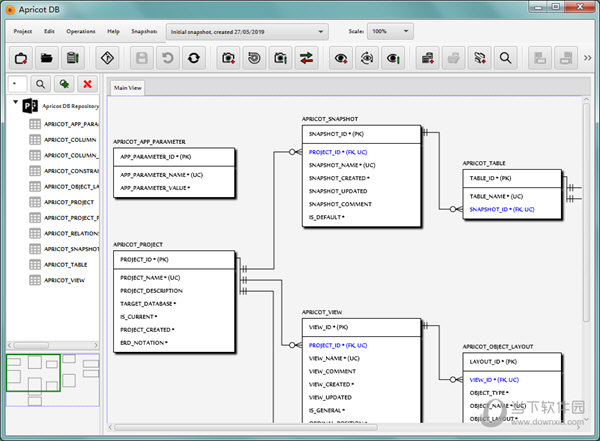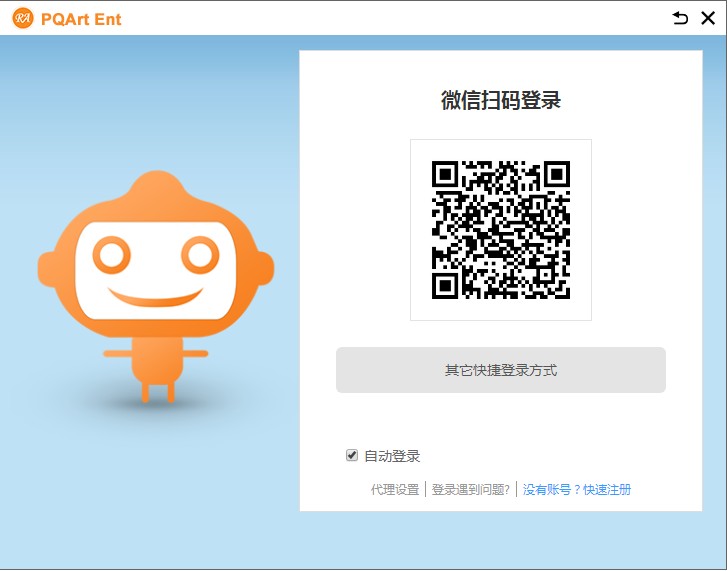系统之家装机大师重装win10系统文图教学下载
很多的小伙伴都在咨询知识兔小编有没有什么好的重装win10系统的方法,这个还是有的,那就是使用知识兔装机大师,便捷的操作就能够安装成功,那么本期知识兔小编就来和大伙分享一下知识兔装机大师重装win10系统的步骤,一起来看看吧。
推荐下载
知识兔装机大师(https://zhishitu.com/soft/3097.html)
安装方法
1、首先,下载知识兔装机大师,下载完毕后,关闭所有的杀毒软件,然后知识兔打开软件,软件会进行提示,仔细阅读后,点击我知道了进入工具。
2、进入工具后,工具会自动检测当前电脑系统的相关信息,点击下一步。
3、进入界面后,用户可根据提示选择安装Windows10 64位系统。注意:灰色按钮代表当前硬件或分区格式不支持安装此系统。
4、知识兔选择好系统后,等待PE数据和系统的下载。
5、下载完成后,系统会自动重启系统。
6、重启系统后,系统会默认进入PE环境,进入后,系统将会自动进行备份还原,等待完成。
7、系统备份还原完成后,会开始系统自动安装,安装完成自动重启后即可进入系统。
下载仅供下载体验和测试学习,不得商用和正当使用。
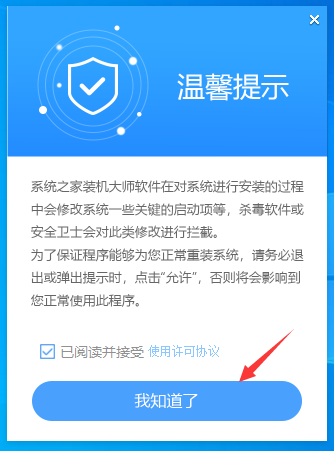
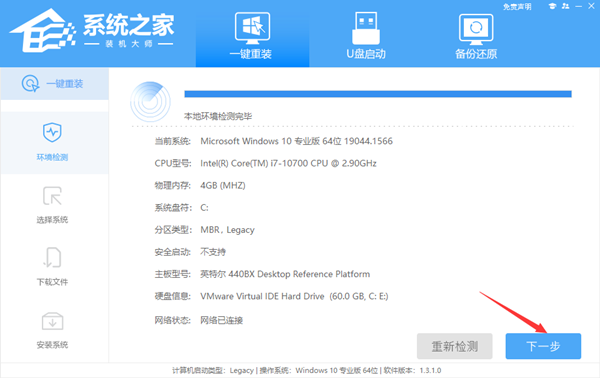
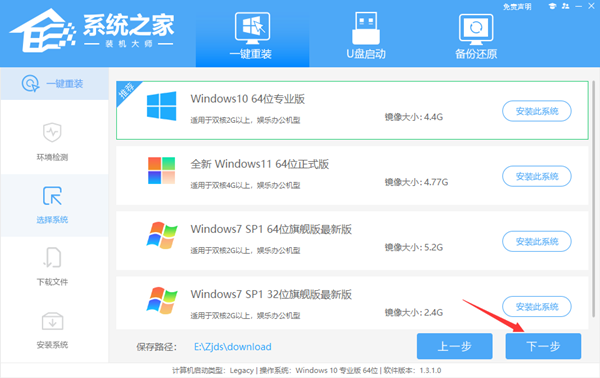
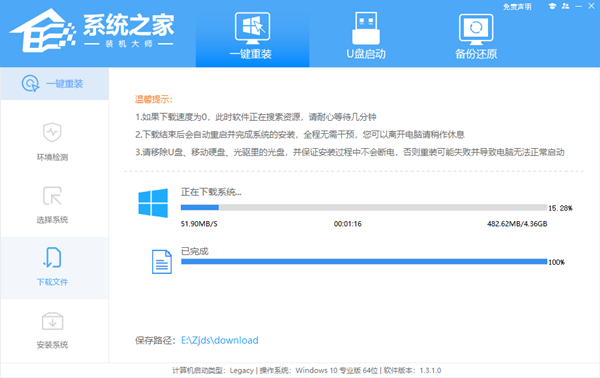
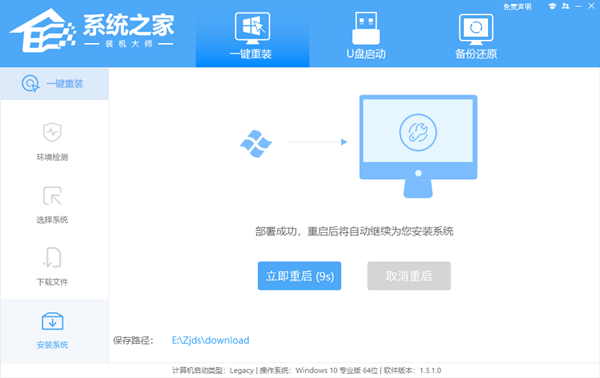
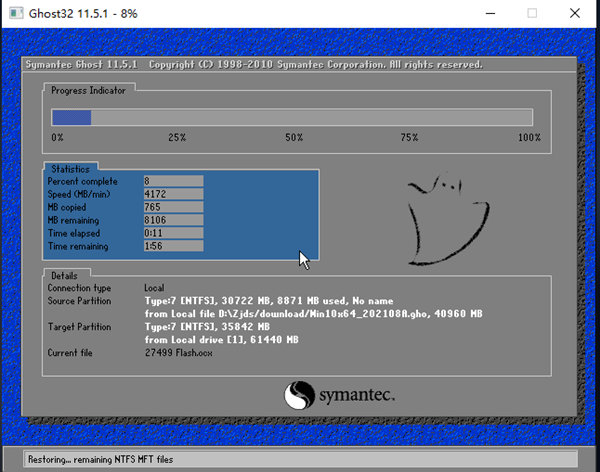
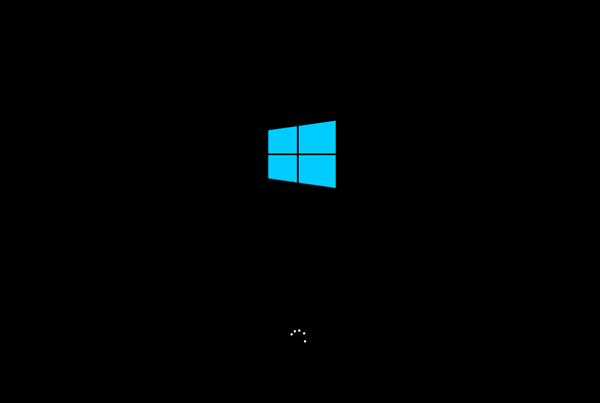

![PICS3D 2020破解版[免加密]_Crosslight PICS3D 2020(含破解补丁)](/d/p156/2-220420222641552.jpg)